Die Designstudie wurde in Autodesk® CFD erstellt und umfasst vier Designs. Jedes Design hat ein Szenario, das durch Randbedingungen und Materialien vollständig definiert ist:
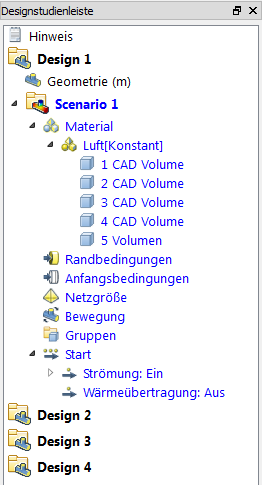
Die Analysen können mit zwei Methoden ausgeführt werden:
- Bei der ersten Methode wird jedes Design geöffnet und jedes Szenario einzeln ausgeführt. Diese Methode ist jedoch bei Designstudien, die viele Szenarios enthalten, sehr zeitaufwändig.
- Bei der zweiten Methode wird der Solver-Manager verwendet. Der Solver-Manager ermöglicht den direkten Zugriff auf alle Szenarios. Der Manager enthält Steuerelemente für die Ausführung eines jeden Szenarios im einem einzelnen Dialogfeld. Die Szenarios müssen also nicht einzeln geöffnet werden.
Um den Solver-Manager zu öffnen, klicken Sie mit der rechten Maustaste außerhalb des Modells, und wählen Sie Solver-Manager....
Klicken Sie auf die Schaltfläche Alles an-/abwählen, sodass alle beim Start ausgeführt werden.
Um die Anzahl von Iterationen zu verringern und damit die Ausführungszeit zu verkürzen, klicken Sie auf einen Szenarionamen, und nehmen Sie die gewünschten Änderungen im Solver-Dialogfeld vor. Klicken Sie auf OK.
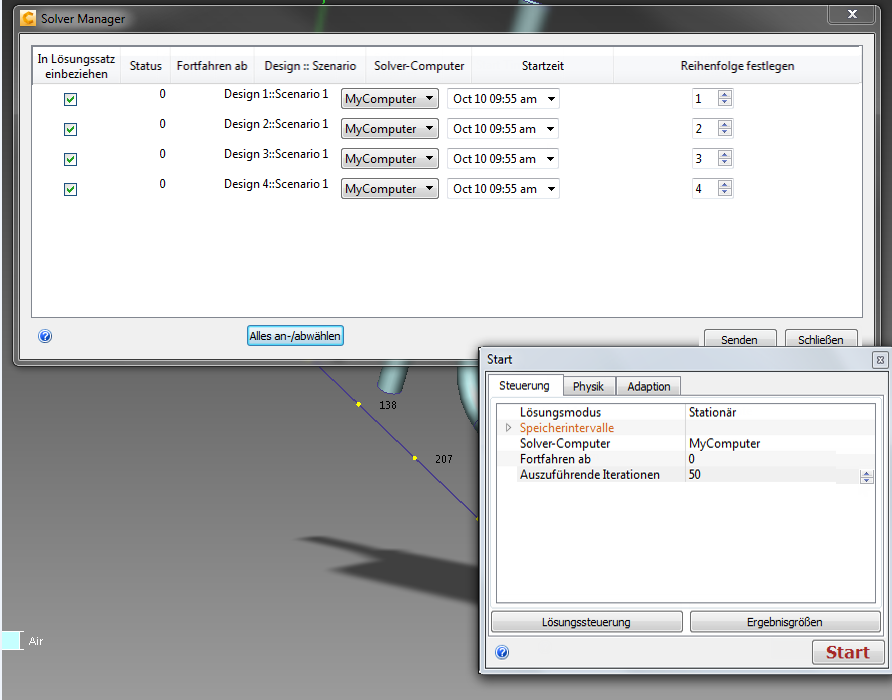
Wiederholen Sie die Schritte bei Bedarf für alle Szenarios.
Klicken Sie auf Senden, um die Analysen zu starten.
Weitere Informationen über den Solver-Manager...
Um den Status der einzelnen Szenarien anzuzeigen, klicken Sie auf Job Monitor unter Konfiguration(Registerkarte) > Simulation (Gruppe):
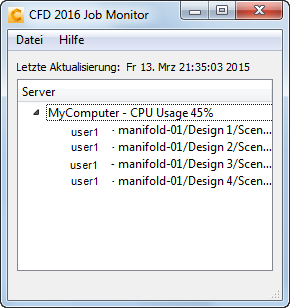
Weitere Informationen zur Ergebnisüberwachung...
Wenn die Ausführung aller vier Szenarios abgeschlossen ist, öffnen Sie Autodesk® CFD und aktivieren jedes Szenario, um die Ergebnisse in die Benutzeroberfläche zu laden.
Um Ergebnisse zu visualisieren und miteinander zu vergleichen, klicken Sie hier, um eine entsprechende Anleitung anzuzeigen. Diese Anleitung gilt für das Beispiel mit zwei Designs, kann aber einfach auf dieses Beispiel angewendet werden.
Herzlichen Glückwunsch! Sie haben die Übung erfolgreich abgeschlossen. Klicken Sie hier, um zur Titelseite für die Lernprogramme zurückzukehren.